电脑声卡怎么安装 台式电脑声卡安装教程
更新时间:2023-01-29 19:39:48作者:haoxt
如果是自己攒机,那么就需要买一堆硬件自己安装,首先在主机上安装好主板,接着安装其他硬件。有用户不知道电脑声卡怎么安装,声卡有金手指,找到主板上合适的PCI插槽插进去就可以安装,然后还需要拧螺丝,下面小编就以图文方式来和大家介绍台式电脑声卡安装教程。

内置声卡装在电脑主机步骤:
1、打开电脑主机机箱盖。

2、根据内置声卡的不同型号,选择是插入主板的PCI-E接口还是PCI接口。

3、将声卡接口位置的挡片拔掉。

4、对准卡槽插入声卡,并注意将声卡的小卡片插入主板和机箱之间缝隙。

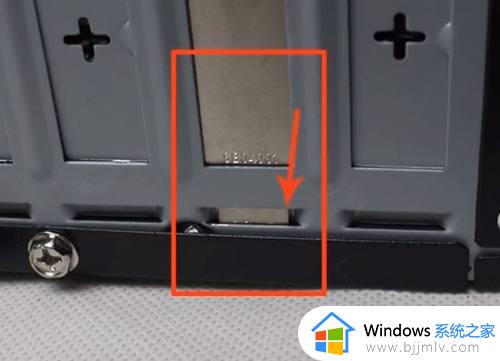
5、声卡插好以后,将固定的螺丝拧紧,完成安装。
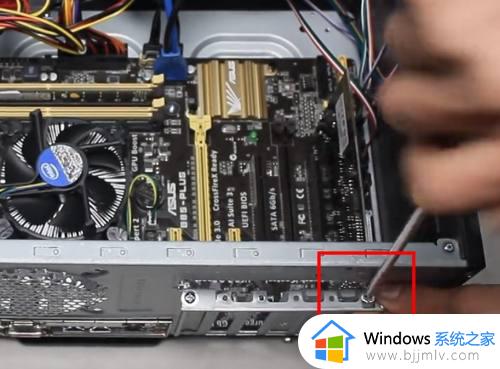

以上就是台式电脑声卡安装图文步骤,如果你还不懂如何安装电脑声卡,那么就可以学习下这个教程,希望对大家有帮助。
电脑声卡怎么安装 台式电脑声卡安装教程相关教程
- 台式电脑怎么安装声卡驱动 声卡驱动如何安装台式机
- 电脑怎么重新安装声卡驱动 电脑如何重装声卡驱动程序
- 电脑上的声卡驱动怎么安装 电脑声卡驱动在哪里安装
- 台式电脑摄像头怎么安装 台式电脑安装摄像头教程图解
- 台式电脑固态硬盘怎么安装 台式电脑固态硬盘安装教程
- 电脑如何安装无线网卡 台式无线网卡安装方法
- 台式电脑怎么安装内存条 台式电脑安装内存条全过程
- 台式电脑怎么连摄像头 家用台式电脑摄像头安装教程
- 台式电脑摄像头怎么安装 台式电脑摄像头安装步骤图
- 怎么安装realtek声卡驱动 装realtek声卡驱动的方法
- 惠普新电脑只有c盘没有d盘怎么办 惠普电脑只有一个C盘,如何分D盘
- 惠普电脑无法启动windows怎么办?惠普电脑无法启动系统如何 处理
- host在哪个文件夹里面 电脑hosts文件夹位置介绍
- word目录怎么生成 word目录自动生成步骤
- 惠普键盘win键怎么解锁 惠普键盘win键锁了按什么解锁
- 火绒驱动版本不匹配重启没用怎么办 火绒驱动版本不匹配重启依旧不匹配如何处理
热门推荐
电脑教程推荐
win10系统推荐